Joomla ist ein Open-Source-CMS (Content-Management-System ) aufgrund seiner Skriptkompetenz hauptsächlich in der Programmiersprache PHP geschrieben.
Es wird als kostenlos und Open Source bezeichnet, um zu implizieren, dass jeder Benutzer, der von seiner Nutzung profitieren möchte, die volle Kontrolle hat. Wenn Sie also daran interessiert sind, eine Blog-/Nachrichten-/Content-Site für ein Unternehmen oder als persönliches Projekt zu erstellen, Joomla ist ein idealer Kandidat.
Voraussetzungen
Stellen Sie sicher, dass Sie über Root-/Sudoer-Benutzerrechte auf RHEL 8 verfügen System, das Sie verwenden.
Apache-Webserver in RHEL installieren
Stellen Sie sicher, dass RHEL 8 das von Ihnen verwendete System auf dem neuesten Stand ist, um die erforderlichen Leistungsanforderungen zu erfüllen.
$ sudo dnf update && sudo dnf upgrade -y
Ihr Joomla-CMS Website muss unter einem leistungsfähigen Webserver wie Apache bereitgestellt werden . Fahren Sie fort und installieren Sie es mit dem folgenden Befehl:
$ sudo dnf install httpd httpd-tools
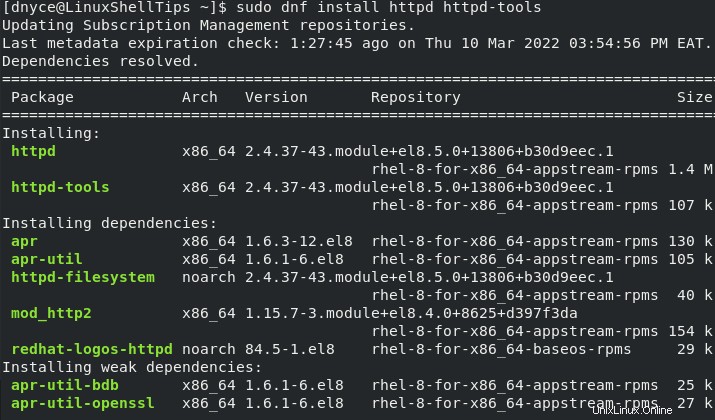
Nach der Installation können Sie Ihren Webserver starten, aktivieren und seinen Status überprüfen.
$ sudo systemctl start httpd $ sudo systemctl enable httpd $ sudo systemctl status httpd
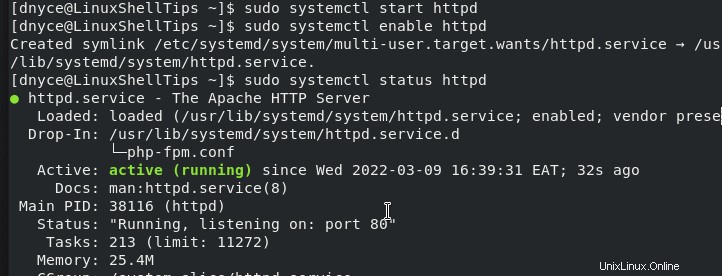
Installation von PHP in RHEL
So installieren Sie die neueste Version von PHP 8 , müssen Sie EPEL aktivieren und Remi Repositories wie gezeigt.
$ sudo dnf install -y https://dl.fedoraproject.org/pub/epel/epel-release-latest-8.noarch.rpm $ sudo dnf install -y https://rpms.remirepo.net/enterprise/remi-release-8.rpm
Als nächstes müssen Sie das neueste PHP-Modul wie gezeigt auflisten, zurücksetzen und aktivieren.
$ sudo dnf module list php $ sudo dnf module reset php $ sudo dnf module enable php:remi-8.1
Installieren Sie schließlich PHP 8 zusammen mit seinen Erweiterungen.
$ sudo dnf install php php-opcache php-gd php-curl php-mysqlnd php-mbstring php-xml php-pear php-fpm php-mysql php-pdo php-json php-zip php-common php-cli php-xmlrpc php-xml php-tidy php-soap php-bcmath php-devel
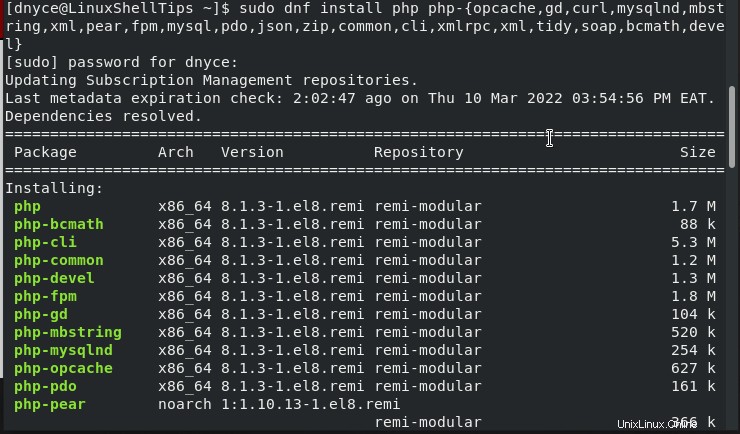
Nach der Installation können Sie Ihr php-fpm starten, aktivieren und den Status überprüfen Dienst.
$ sudo systemctl start php-fpm $ sudo systemctl enable php-fpm $ sudo systemctl status php-fpm
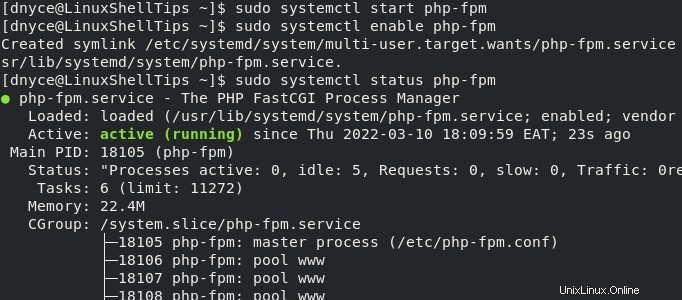
Aktivieren Sie Selinux für PHP Ausführung.
$ sudo setsebool -P httpd_execmem 1
MariaDB in RHEL installieren
Ein Datenbankserver ist entscheidend für die Speicherung von benutzer- und systemgenerierten Daten.
$ sudo yum install mariadb-server
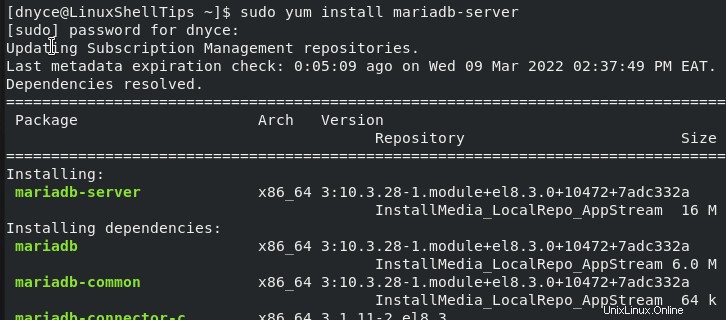
Nach der Installation können Sie Ihre MariaDB starten, aktivieren und deren Status überprüfen Datenbankserver.
$ sudo systemctl start mariadb $ sudo systemctl enable mariadb $ sudo systemctl status mariadb
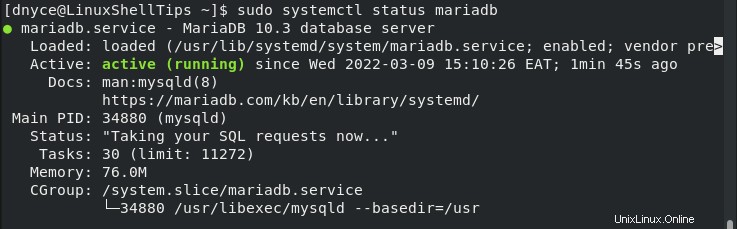
Als nächstes müssen Sie Ihre MariaDB sichern Installation mit dem folgenden Sicherheitsskript.
$ sudo mysql_secure_installation
Mit diesem Befehl können Sie das Datenbank-Root-Passwort und andere Vorkonfigurationen festlegen.
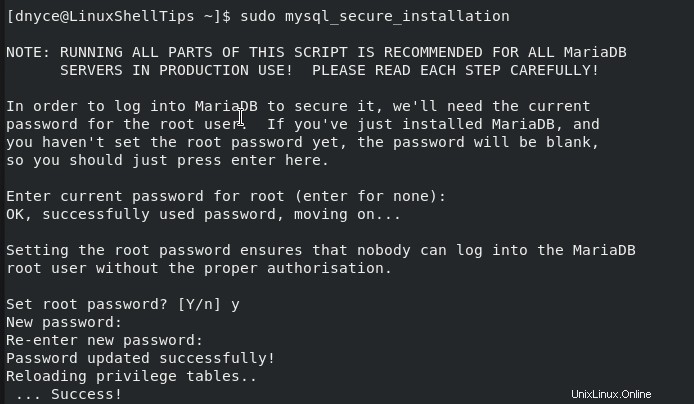
Joomla-Datenbank in RHEL erstellen
Melden Sie sich bei MariaDB an Datenbank und erstellen Sie einen Joomla-Benutzer, eine Datenbank, und erteilen Sie dem Benutzer die erforderlichen Datenbankberechtigungen.
$ mysql -u root -p MariaDB [(none)]> CREATE USER joomla@localhost IDENTIFIED BY "Your_preferred_joomla_user_password"; MariaDB [(none)]> CREATE DATABASE joomla_db; MariaDB [(none)]> GRANT ALL ON joomla_db.* TO joomla@localhost; MariaDB [(none)]> FLUSH PRIVILEGES; MariaDB [(none)]> exit
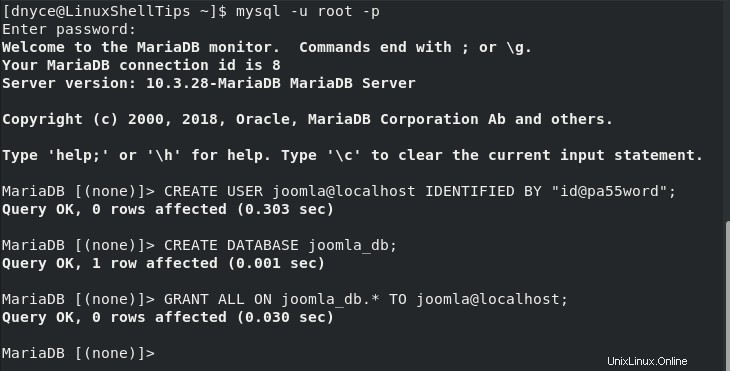
Installieren Sie Joomla CMS in RHEL
Laden Sie die neueste Version von Joomla CMS herunter von der offiziellen Website oder verwenden Sie das folgende wget Befehl.
$ wget https://downloads.joomla.org/cms/joomla4/4-1-0/Joomla
Extrahieren Sie als Nächstes Joomla nach /var/www/html/joomla Ordner/Verzeichnis und Verzeichnisbesitz und -berechtigung festlegen.
$ sudo mkdir -p /var/www/html/joomla $ sudo tar -xvf joomla.tar.gz -C /var/www/html/joomla $ sudo chown -R apache:apache /var/www/html/joomla/ $ sudo chmod -R 755 /var/www/html/joomla/
Als nächstes erstellen und konfigurieren Sie Joomla virtueller Host auf Apache .
$ sudo nano /etc/httpd/conf.d/joomla.conf
Fügen Sie die folgende virtuelle Hostkonfiguration hinzu.
<VirtualHost *:80>
ServerAdmin [email protected]
DocumentRoot /var/www/html/joomla/
ServerName linuxshelltips.network
ServerAlias www.linuxshelltips.network
ErrorLog ${APACHE_LOG_DIR}/error.log
CustomLog ${APACHE_LOG_DIR}/access.log combined
<Directory /var/www/html/joomla/>
Options FollowSymLinks
AllowOverride All
Require all granted
</Directory>
</VirtualHost>
Speichern und schließen Sie die Datei und überprüfen Sie dann die Syntax der Apache-Konfigurationsdatei auf Fehler.
$ sudo apachectl -t
Konfigurieren Sie Selinux um die Ausführung von PHP zu ermöglichen Skripte von Joomla .
$ sudo semanage fcontext -a -t httpd_sys_rw_content_t "/var/www/html/joomla(/.*)?" $ sudo semanage fcontext -a -t httpd_sys_rw_content_t '/var/www/html/joomla/installation/configuration.php-dist $ sudo semanage fcontext -a -t httpd_sys_rw_content_t '/var/www/html/joomla/installation' $ sudo restorecon -Rv /var/www/html/joomla $ sudo restorecon -v /var/www/html/joomla/installation/configuration.php-dist $ sudo restorecon -Rv /var/www/html/joomla/installation $ sudo chown -R apache:apache /var/www/html/joomla
Starten Sie abschließend den Apache neu Webserver.
$ sudo systemctl restart httpd
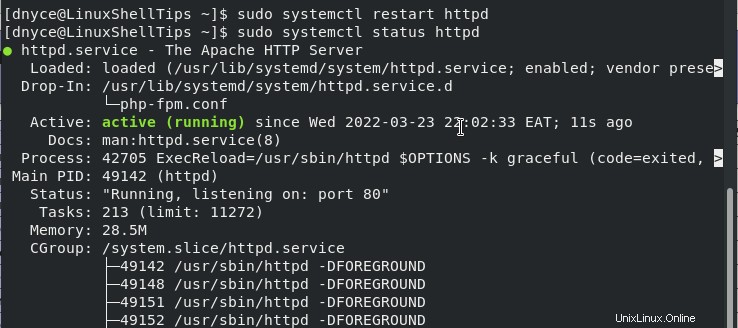
Schließen Sie die Joomla CMS-Installation ab
Greifen Sie auf den Domainnamen zu, den Sie für Joomla konfiguriert haben von Ihrem Browser.
http://linuxshelltips.lan.network
Der erste Schritt besteht darin, Ihren Site-Namen einzurichten:
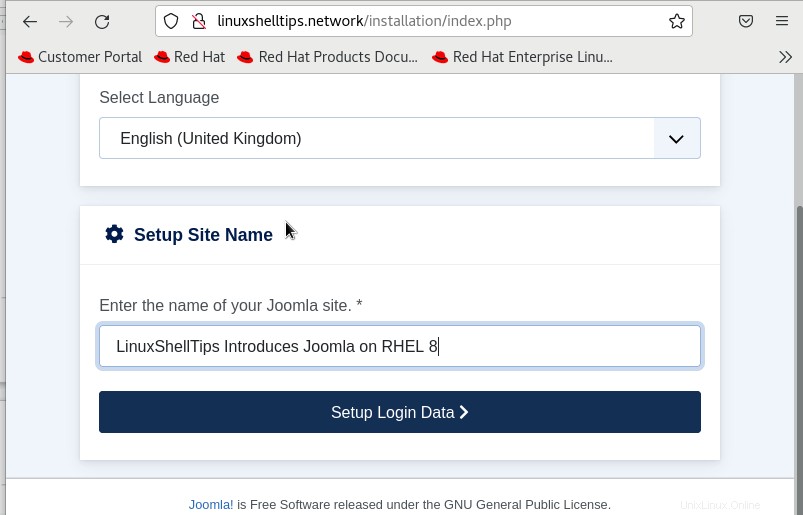
Geben Sie Ihr Joomla ein Anmeldedaten auf dem nächsten Screenshot:
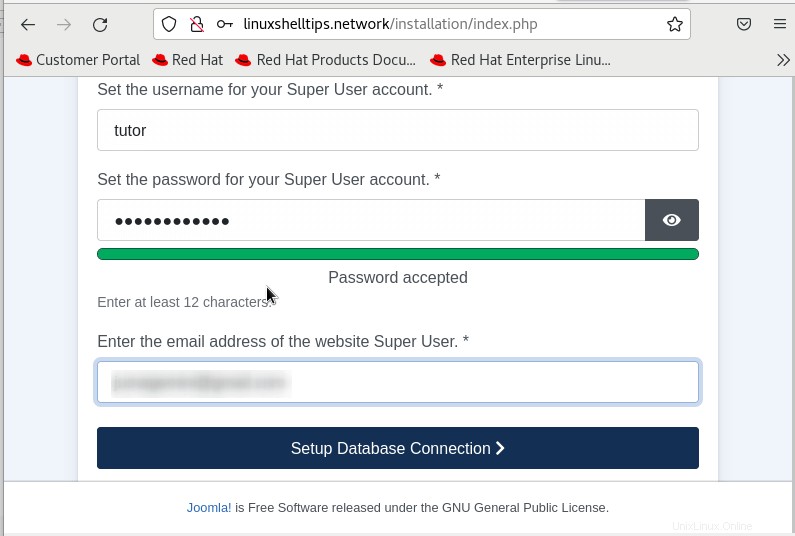
Auf dem nächsten Bildschirm müssen Sie eine Datenbankverbindung basierend auf MariaDB einrichten Anmeldedaten, die Sie zuvor erstellt haben.
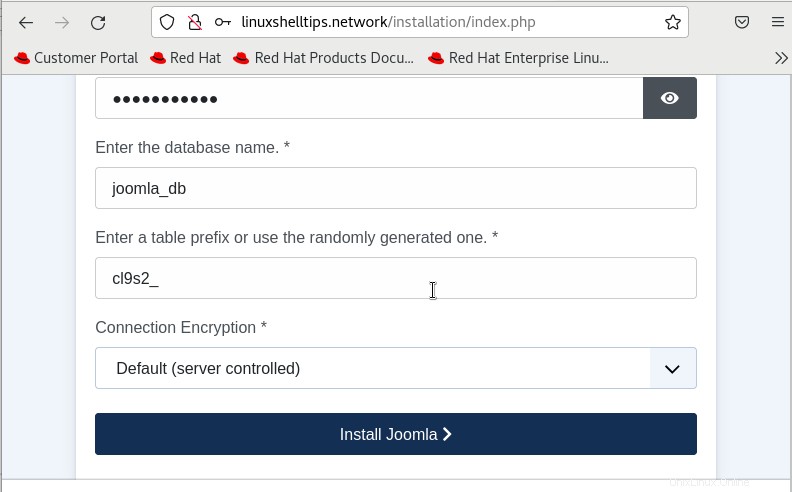
Klicken Sie auf die Schaltfläche "Installieren" und Ihr Joomla CMS Website sollte mit der Installation beginnen.
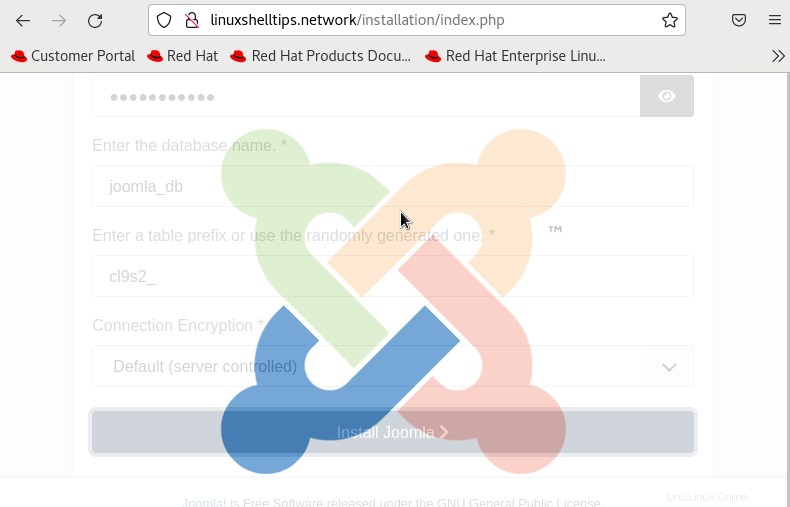
Seien Sie geduldig, da der Installationsvorgang einige Zeit in Anspruch nehmen kann. Danach können Sie sich bei Ihrem neuen Joomla CMS anmelden Website und konfigurieren Sie sie nach Ihren Wünschen.
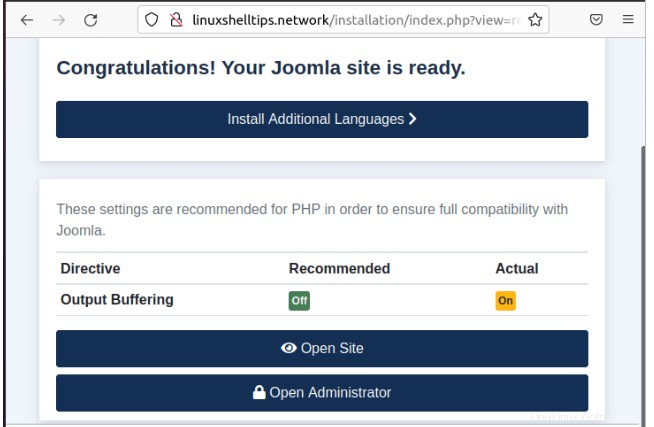
Ihr RHEL 8 Maschine ist jetzt bereit, Joomla CMS zu übernehmen .